Como instalar a recuperação TWRP no Android

- 1052
- 98
- Mrs. Christopher Okuneva
O TWRP é uma recuperação personalizada que traz vários recursos para seus telefones e tablets baseados em Android. Essa recuperação substitui sua recuperação de estoque e permite instalar vários itens personalizados no seu dispositivo, incluindo ROMs personalizados e kernels personalizados.
Para instalar a recuperação TWRP no seu dispositivo, você precisará usar um método apropriado para o seu dispositivo. Aqui estão algumas maneiras de obter a recuperação do TWRP no seu telefone ou tablet.
Índice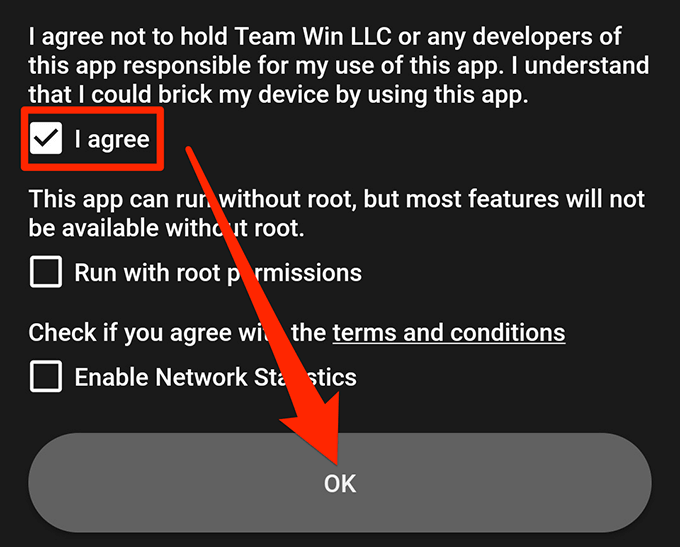
- Tocar Twrp flash Na tela seguinte.

- Tocar Selecionar dispositivo e escolha seu dispositivo Android específico na lista.
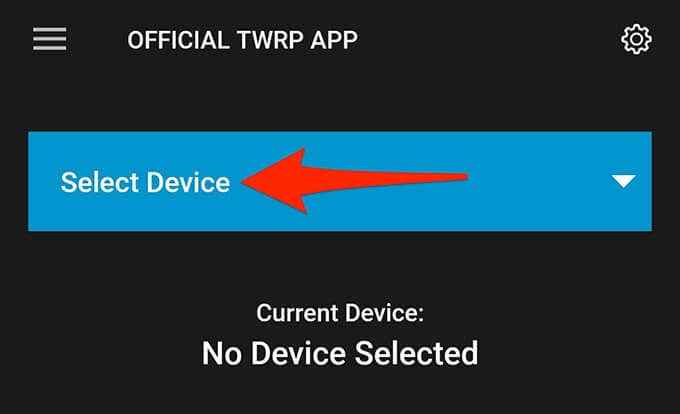
- Agora você verá as imagens de recuperação do seu dispositivo. Selecione a versão mais recente da recuperação.
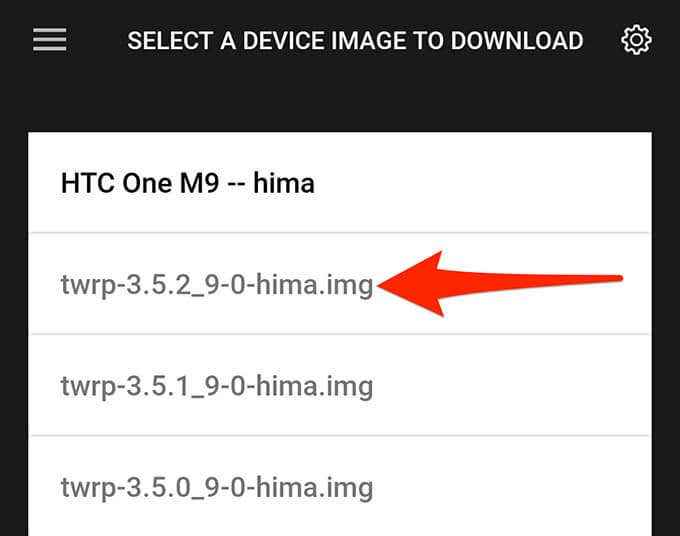
- O aplicativo abrirá o navegador da web do seu telefone e o levará ao site TWRP. Aqui, toque no link de download para o .img Arquivo do TWRP para salvar a recuperação do seu dispositivo.
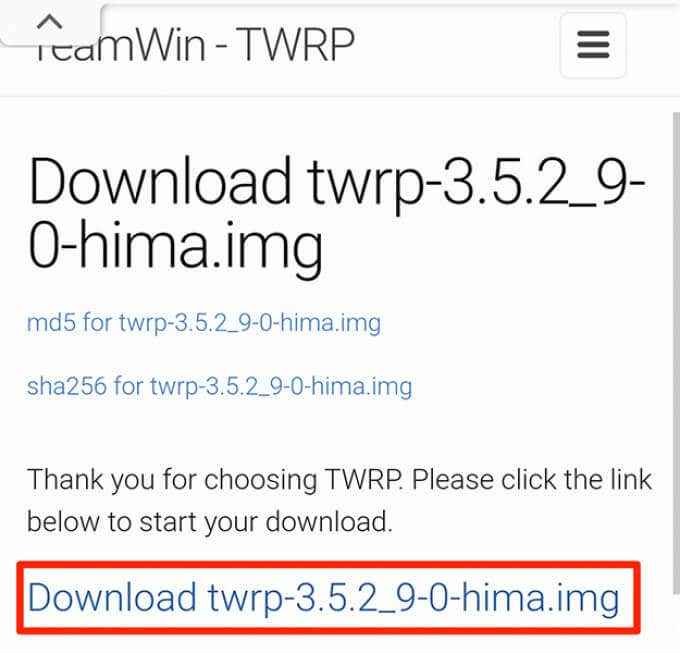
- Depois que a recuperação for baixada, volte para o aplicativo TWRP.
- Tocar Selecione um arquivo para piscar no aplicativo.
- Selecione sua imagem de recuperação baixada para piscar.
- Escolher Flash para recuperação seguido pela OK.
O aplicativo deve instalar a recuperação TWRP em seu dispositivo.
Como instalar manualmente a recuperação TWRP no Android (sem raiz necessária)
Se o seu dispositivo Android não estiver enraizado, você ainda poderá piscar a recuperação TWRP no seu dispositivo usando o método Fastboot. Este método exibe diretamente a recuperação na partição de recuperação do seu dispositivo.
Verifique se você desbloqueou o carregador de inicialização do seu dispositivo. Em seguida, siga estas etapas para piscar o TWRP no seu dispositivo:
- Inicie um navegador da web no seu computador e acesse o site de recuperação TWRP.
- No site, selecione Dispositivos No topo, escolha seu dispositivo e baixe a imagem de recuperação mais recente (.img) na área de trabalho do seu computador.
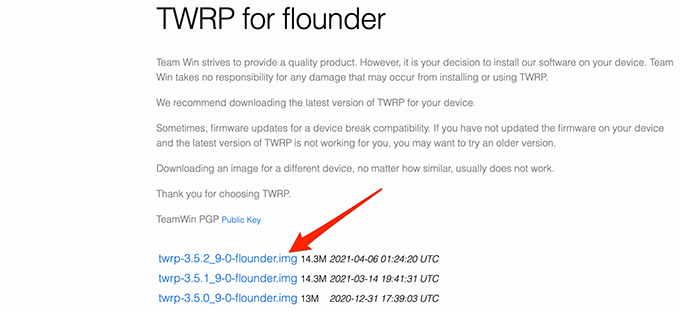
- No seu dispositivo Android, vá para Configurações > Sobre telefone e toque Número de construção cerca de sete vezes. Você verá uma mensagem que diz, Você agora é um desenvolvedor.
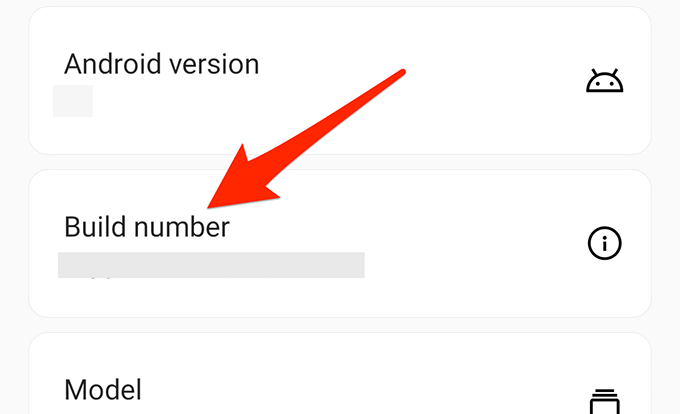
- Novamente, no seu telefone, vá para Configurações > Sistema > Opções de desenvolvedor e ativar Depuração USB.
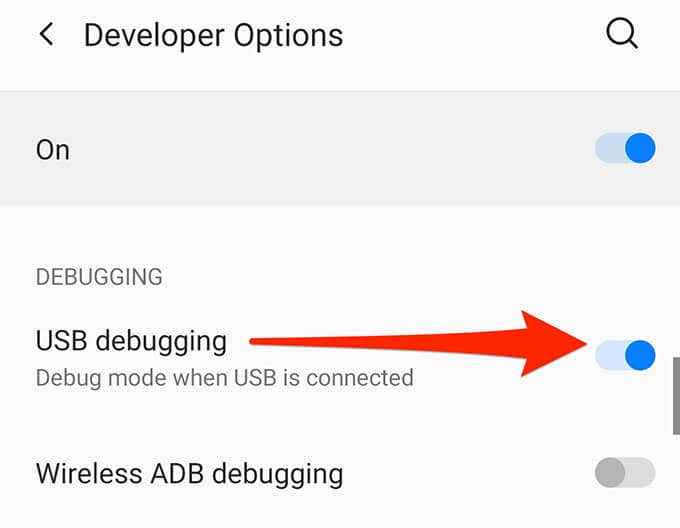
- Conecte seu dispositivo ao seu computador usando um cabo USB.
- Faça o download e extraia o kit de ferramentas do ADB em seu computador. Mova a imagem de recuperação baixada (.img) arquivar nesta pasta de adb extraída.
- Abrir Prompt de comando, Digite o seguinte comando substituindo CAMINHO com o caminho completo para a pasta Adb e pressione Digitar.
Caminho do CD
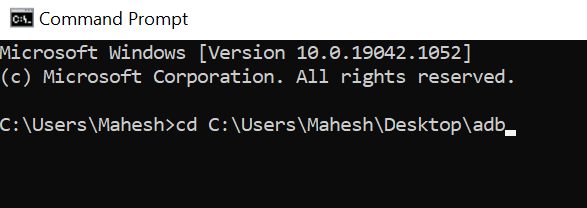
- Digite o seguinte na janela do prompt de comando e pressione Digitar. Isso reiniciará seu dispositivo no modo de carregador de inicialização.
REBOOT ADB REBOOT Botloader
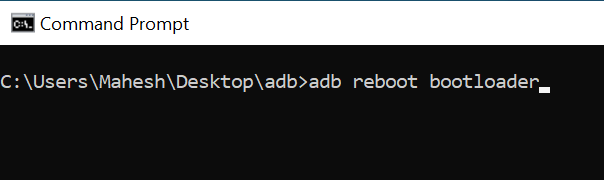
- Quando o seu dispositivo estiver no modo Bootloader, digite o seguinte comando na janela Prompt de comando e pressione Digitar. Certifique -se de substituir twrp.img com o nome real da imagem de recuperação que você baixou.
Recuperação FastBoot Flash Twrp.img
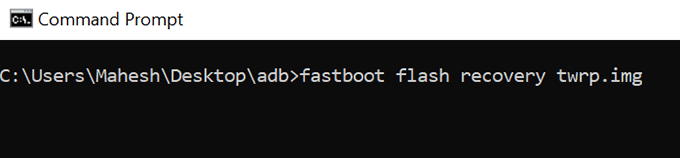
- Isso exibirá a recuperação TWRP em seu dispositivo. Quando a recuperação for exibida, execute o seguinte comando para inicializar na recuperação. Fazer isso impedirá que a ROM do seu telefone substitua a recuperação personalizada com a estoque.
Fastboot Boot Twrp.img
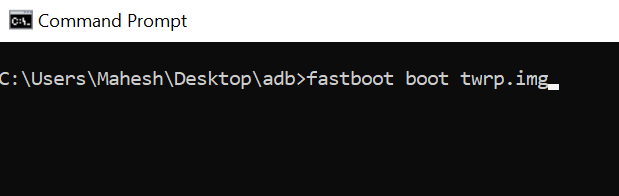
- Seu dispositivo Android agora deve estar no modo de recuperação TWRP.
Como instalar a recuperação TWRP em dispositivos Samsung
Se você usar um dispositivo Android Samsung, o método acima não funcionará para você, pois os dispositivos Samsung não usam o modo Fastboot. Para piscar a recuperação twrp em um telefone ou tablet Samsung, use o modo de download em vez disso.
- No seu computador, abra o site TWRP e selecione Dispositivos no topo.
- Selecione Samsung e depois escolha seu modelo de dispositivo específico na lista.
- Baixe a imagem de recuperação que termina com .alcatrão. Você piscará este arquivo usando ODIN (ferramenta flash samsung) em seu dispositivo.
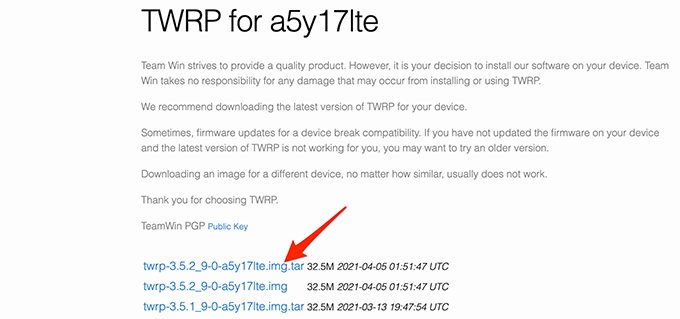
- Reinicie seu dispositivo Samsung no modo de download. Na maioria dos telefones, você pode entrar no modo de download desligando o dispositivo, pressionando Volume baixo + Lar + Poder botões juntos, e depois pressionando Aumentar o volume.
- Conecte seu dispositivo Samsung ao seu computador através de um cabo USB.
- Faça o download e inicie a ferramenta Odin em seu computador.
- Em Odin, selecione o AP opção e escolha seu arquivo de recuperação baixado.
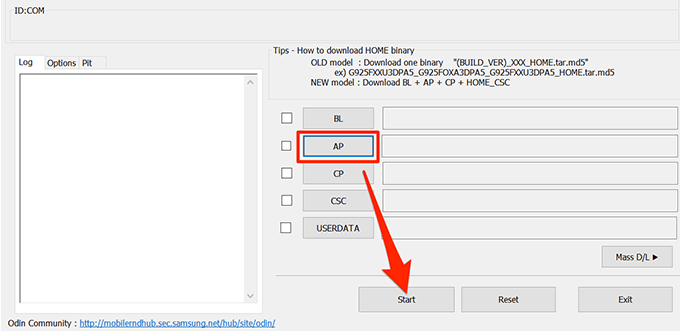
- Selecione Começar Para começar a instalar a recuperação TWRP no seu dispositivo.
- Quando a recuperação é instalada, pressione Aumentar o volume + Lar + Poder chaves no seu dispositivo para inicializar no modo de recuperação.
E é assim que você equipa seu dispositivo Samsung com uma poderosa recuperação personalizada.
Como voltar para a recuperação de ações no Android
Se você deseja reverter para a recuperação de estoque, a maneira mais fácil de fazer isso é piscar a ROM de estoque no seu telefone ou tablet. No entanto, saiba que fazer isso redefinirá seu telefone para as configurações de fábrica.
Outra maneira de recuperar a recuperação das ações é exibir a imagem de recuperação de estoque no seu dispositivo. Você pode encontrar esta imagem em sites como os fóruns XDA e depois usar um método apropriado para exibir a imagem no seu dispositivo.
Com a recuperação TWRP no seu dispositivo Android, suas possibilidades de personalizar seu dispositivo são infinitas. Agora você pode exibir várias ROMs personalizadas, desfrutar de melhor desempenho com kernels personalizados e fazer backups completos do seu dispositivo em algumas torneiras fáceis.

